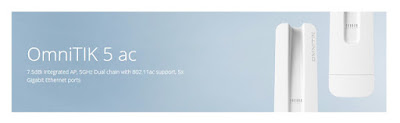
Baiklah, dihari kemerdekaan Indonesia 17 Agustus 2021 kali ini LewatOnline.com sebelumnya ingin mengucapkan selamat hari Kemerdekaan Republik Indonesia yang ke-76.
Semoga selalu diberikan kemudahan dalam melangkah kedepan, semakin maju, dan semoga lekas pulih dari wabah yang saat ini sedang terjadi.
Lanjut, pembahasan kali ini LewatOnline.com akan memberikan tutorial setting atau konfigurasi router Mikrotik untuk membangun jaringan Wireless.
Pada tutorial kali ini yang akan kita setting adalah Mikrotik OmniTIK-AC (RBOmniTikG-5HacD) sebagai AP Bridge untuk membangun sebuah jaringan Wireless dengan frekuensi 5 GHz.
Mengenal OmniTIK-AC (RBOmniTikG-5HacD)
Sebelumnya, yuk kita kenalan dulu dengan produk router dari Mikrotik yakni OmniTIK-AC agar lebih mengetahui spesifikasinya.
OmniTIK-AC seri RB0mniTIKG-5HacD merupakan salah satu produk router Mikrotik yang diperuntukan khusus sebagai Access Point outdoor yang memiliki frekuensi 5 GHz tahan cuaca dengan antena dual polarisasi, lisensi level4, wireless protokol A/N/AC (5 GHz MIMO), serta mendukung teknologi Nv2 TDMA.
Dengan 5 port ethernet dan mendukung PoE menjadikan OmniTIK-AC bisa mendapatkan daya listrik melalui tarikan kabel LAN/UTP atau dengan kata lain bisa dinyalakan dengan media kabel UTP yang terhubung pada sumber PoE.
Setting OmniTIK-AC Sebagai Access Point (AP Bridge)
Untuk konfigurasinya, disini LewatOnline.com menggunakan Winbox sebagai utility karna sangat user-friendly.
Sebelumnya, pastikan perangkat sudah kamu hubungkan ke laptop atau PC melalui kabel power adaptor kabel LAN yang satu paket pada saat pembelian.
1. Buka winbox, kemudian masuk ke menu Wireless dan aktifkan / enable interface wlan1 seperti gambar dibawah ini

2. Silakan lakukan konfigurasi dengan memilih Mode = ap bridge, Band = 5GHz-A/N/AC, untuk Channel Width dan Frequency silakan sesuaikan dengan keinginan dan kondisi disekitar, karna biasanya frequency ini harus dipilih yang paling minim interferensi dan berbeda-beda sesuai kondisi disekitar.
Untuk mengetahuinya, coba coba saja sendiri sampai menemukan frequency yang pas, jangan lupa berikan nama/SSID jaringan wireless kamu, untuk Frequency Mode pastikan memilih superchannel dan Country = no_country_set lalu klik OK untuk menyimpan.
Pengalaman kami dalam instalasi Wireless tidak ada patokan konfigurasi seperti apa dan sebenarnya standart pun sudah cukup baik, namun memang ada beberapa hal yang harus diperhatikan agar koneksi antar link berjalan optimal dan stabil.
Kunci untuk link wireless stabil adalah seperti artikel Cara Setting TP-LINK CPE220 Agar Lebih Stabil Terbaru 2021 yaitu :
1. Pastikan tidak ada halangan
Dalam installasi jaringan wireless dikenal dengan istilah LoS (Line of Sight) yang intinya jarak antena pengirim dan penerima saling berhadapan langsung tanpa ada penghalang yang mengahalanginya seperti pepohonan, gedung, dan semacamnya.
2. Ketinggian yang sejajar
Pemasangan antena khususnya dengan metode PTP harus disejajarkan ketinggiannya dengan memanfaatkan perhitungan dan berdasarkan kondisi dilapangan.
3. Bebas interferensi
Jaringan wireless rentan terhadap sinyal lain yang mengganggu, sinyal lain disini adalah sinyal wireless yang sudah ada sebelumnya atau sudah mempadati area sekitar. Pastikan gunakan channel/frekuensi yang berbeda agar tidak saling mengganggu.
Kualitas Sinyal
Disini LewatOnline.com mencoba koneksi PTP (Point to Point) OmniTIK-5 ac menjadi Access Point sentral dengan SXTsq 5 sebagai CPE dengan jarak kurang lebih 1 km dengan halangan pepohonan yang cukup menganggu namun masih bisa tetap maksimal.
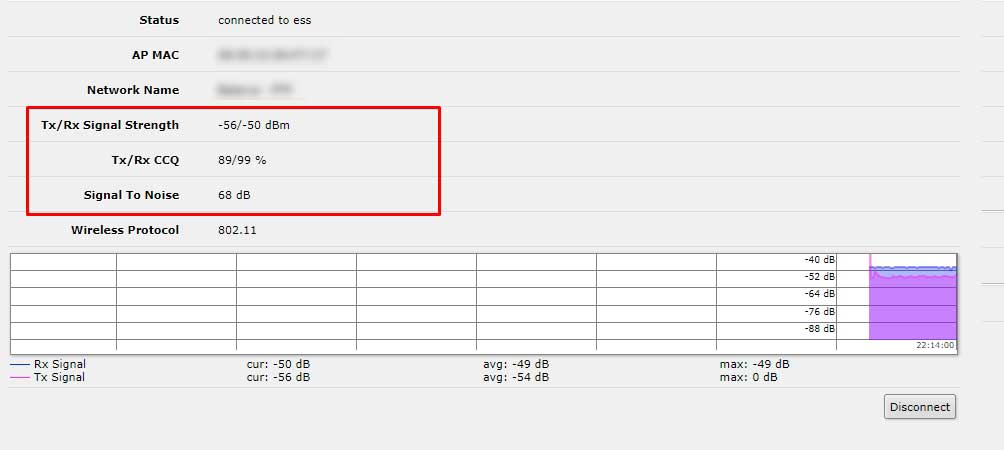
Pengetesan Bandwidth

Dari uji coba kecepatan test bandwidth diatas menurut kami sudah cukup optimal dan stabil, terlebih kondisi sekitar yang banyak sekali pepohonan dan halangan.
Sedikit tips tambahan, dalam proses instalasi wireless pastikan juga pemasangan antena memiliki ketinggian yang sejajar dan dapat “melihat” satu sama lain.